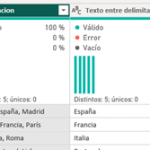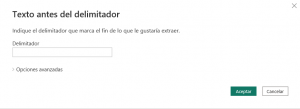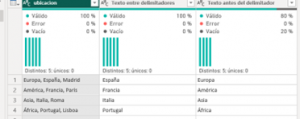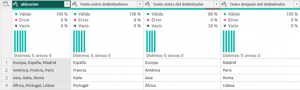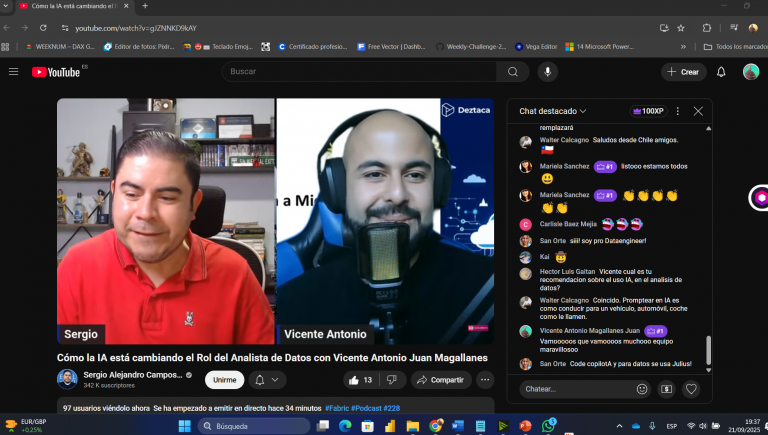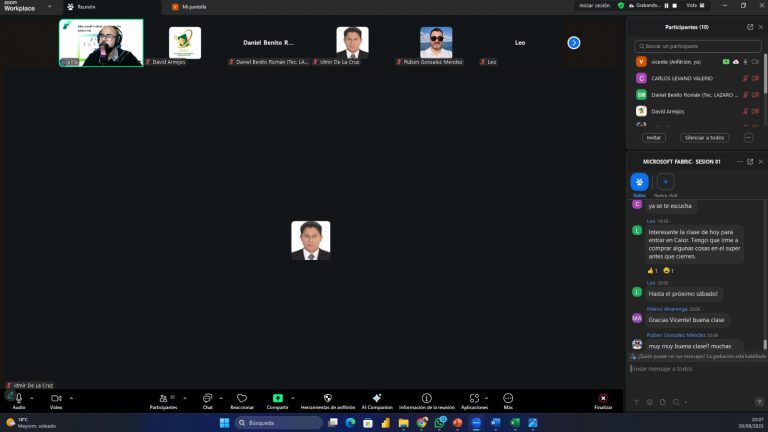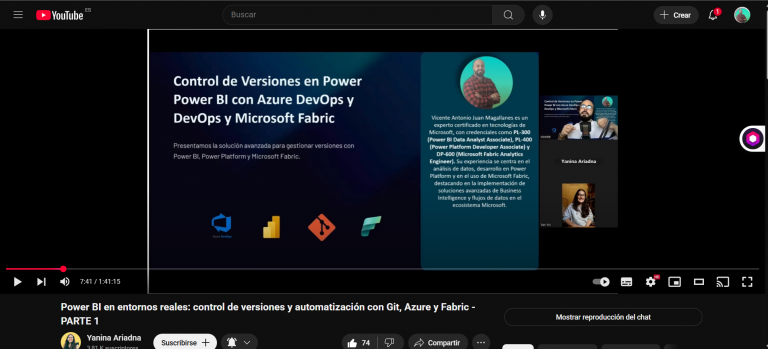Hola y feliz tarde noches según donde me leas.
El trabajo de hoy consistirá en limpiar datos de manera básica con Power Query realizando la Extraccion de datos en columnas en power query (3 ejemplos).
Power Query es una herramienta de Business Intelligence que se utiliza para la extracción, transformación y carga de datos en Power BI. Con Power Query, podemos obtener datos de diversas fuentes de datos y transformarlos para que se adapten a nuestras necesidades.
Una de las funcionalidades más importantes de Power Query es la capacidad de extraer datos de una columna. Esto se logra utilizando las opciones de transformación que nos proporciona la herramienta.
Es importante destacar que cuando aplicamos una transformación a una columna, podemos perder la columna original si solo trabajamos en la pestaña de transformación. Por lo tanto, es recomendable utilizar la opción de añadir columnas, ya que de esta manera se agregará una columna con el resultado de la extracción de datos, mientras que la columna original se conservará para futuras transformaciones.
Power Query también ofrece opciones avanzadas de transformación de datos, como la capacidad de combinar y unir tablas, filtrar y ordenar datos, y aplicar fórmulas personalizadas. Estas opciones nos permiten limpiar y preparar los datos para que se ajusten a nuestros objetivos de análisis.
Primero, obtendremos el país para poner en práctica el delimitador de texto entre delimitadores y colocaremos los delimitadores deseados en el cuadro de diálogo.
- Seleccionamos Agregar columna
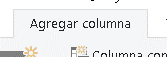
- Veremos el bloque De texto
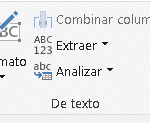
- Damos clic en Extraer
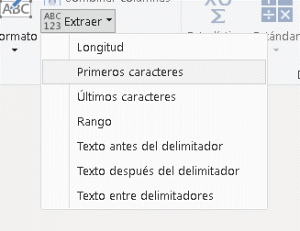
- Ventana de dialogo para colocar los delimitadores y lograr extraer el texto
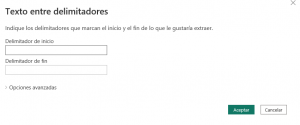
Segundo, obtendremos el continente, colocando en práctica la opción de texto antes del delimitador. Ahora, colocamos el delimitador en el cuadro de diálogo.
- Seleccionamos Agregar columna
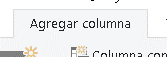
- Veremos el bloque De texto
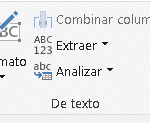
- Damos clic en Extraer
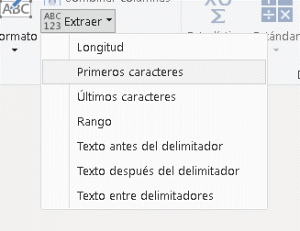
- Ventana de dialogo para colocar el delimitador y lograr extraer el texto
El tercero ejemplos que veremos el día de hoy es el texto después del último delimitador de nuestra columna, utilizando las opciones especiales de este método.
En la ventana de diálogo que nos aparecerá, utilizamos opciones avanzadas.
Con estas opciones, podremos colocar para este ejemplo en qué aparición del delimitador deseamos que extraiga, en este caso del segundo, así que ignoraremos solo uno.
Veamos los pasos:
- Seleccionamos Agregar columna
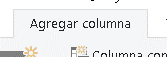
- Veremos el bloque De texto
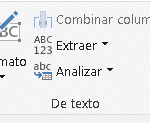
- Damos clic en Extraer
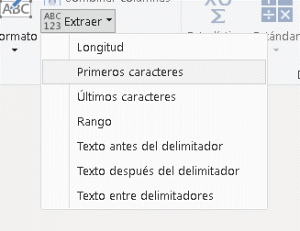
- Ventana de dialogo para colocar el delimitador y lograr extraer el texto, y seleccionando opciones avanzadas para poder seleccionar cuantos delimitadores ignorará para tomar en cuenta el que haga falta y obtener el texto, recordemos que debemos seleccionar desde el inicio de la entrada y como tenemos en nuestro ejemplo dos delimitadores colocaremos uno solo
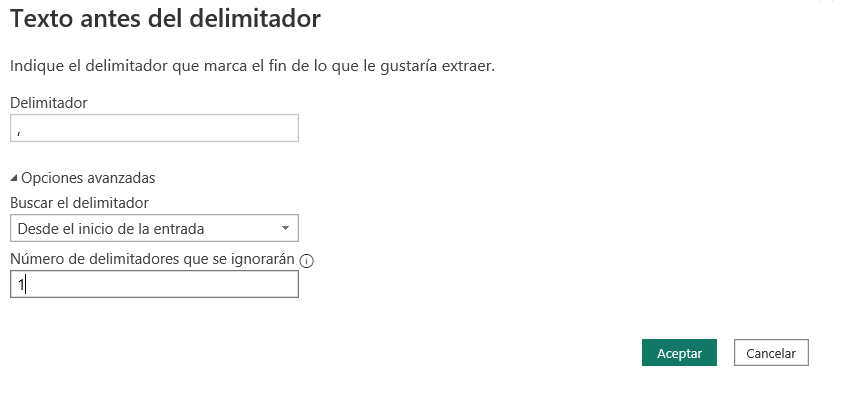
Como vemos, el resultado sería:
Power Query es una herramienta poderosa y versátil que nos permite extraer y transformar datos de manera eficiente y efectiva. Su uso en conjunto con Power BI nos permite crear informes y análisis de datos precisos y relevantes para la toma de decisiones empresariales
Vicente Antonio Juan Magallanes
Business Intelligence Technical.

Perfil linkedin.